.svg)
وصل کردن آیفون به تلویزیون؛ راهنمای کامل و ساده برای همه کاربران
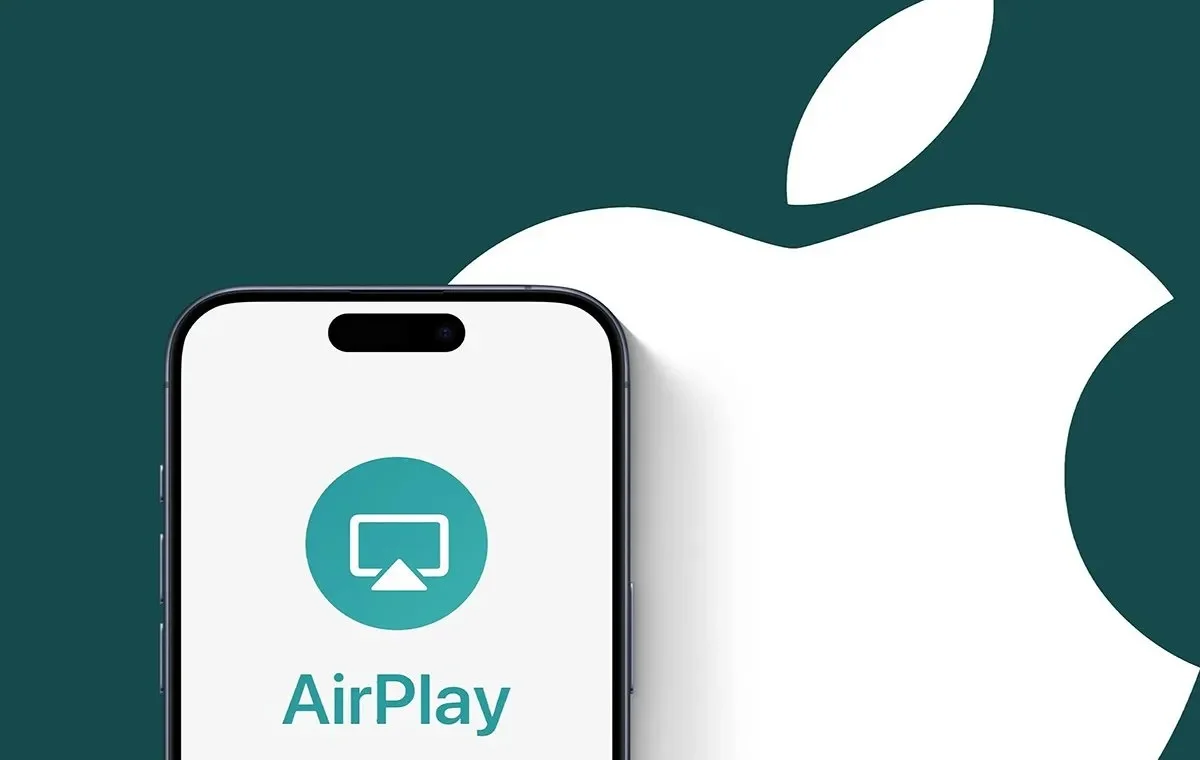
وصل کردن آیفون به تلویزیون؛ راهنمای کامل و ساده برای همه کاربران
راهنمای جامع اتصال آیفون به تلویزیونهای سونی و پاناسونیک با روشهای AirPlay، کابل HDMI و برنامهها. آموزش کامل و مرحلهبهمرحله برای تماشای فیلم، عکس و بازی.

تاریخ انتشار: 28 آبان 1404
.svg)
نویسنده: تیم تولید محتوای سونی شهراد
وصل کردن آیفون به تلویزیون؛ راهنمای کامل و ساده برای همه کاربران
اتصال آیفون به تلویزیون یکی از آسانترین روشها برای داشتن یک تجربه سینمایی در خانه است؛ چه برای تماشای فیلم و سریال، چه برای اشتراکگذاری عکسها، و چه برای بازی کردن روی صفحهنمایش بزرگ. خوشبختانه بیشتر تلویزیونهای Sony و Panasonic جدید از قابلیتهایی مثل AirPlay و Screen Mirroring پشتیبانی میکنند و همین باعث میشود وصل کردن آیفون به تلویزیون فقط در چند دقیقه انجام شود.
در این مطلب، تمام روشهای موجود را مرحلهبهمرحله و با زبان ساده بررسی میکنیم تا با هر نوع تلویزیونی بتوانید آیفون را وصل کنید.
چرا اتصال آیفون به تلویزیون اهمیت دارد؟
• نمایش عکسها و فیلمهای شخصی روی صفحه بزرگ
• پخش فیلمهای آنلاین از اپلیکیشنهایی مثل YouTube و Netflix
• اشتراکگذاری اسلاید و پرزنتیشن
• تجربه بهتر بازیها با صفحهنمایش بزرگ
• انجام تماسهای تصویری با تصویر بزرگتر
روش اول: اتصال آیفون به تلویزیون با AirPlay (بهترین و سریعترین روش)
AirPlay بهترین و رسمیترین روش اپل برای انتقال تصویر و صدا به تلویزیون است. اکثر تلویزیونهای Sony و Panasonic جدید (بهخصوص مدلهای Android TV و Google TV سونی) این قابلیت را پشتیبانی میکنند.
قبل از شروع این نکات را بررسی کنید:
• آیفون و تلویزیون باید روی یک شبکه WiFi باشند.
• تلویزیون باید از AirPlay 2 پشتیبانی کند.
• AirPlay روی تلویزیون فعال باشد.
مراحل اتصال:
1. تلویزیون را روشن کنید و وارد تنظیمات شوید.
2. بخش AirPlay یا Apple AirPlay & HomeKit را پیدا کنید.
3. گزینه AirPlay را روی حالت On بگذارید.
4. حالا در آیفون، از بالای صفحه به پایین سوایپ کنید تا کنترل سنتر باز شود.
5. گزینه Screen Mirroring را انتخاب کنید.
6. از لیست، نام تلویزیون سونی یا پاناسونیک خود را انتخاب کنید.
7. اگر تلویزیون رمز نشان داد، آن را در آیفون وارد کنید.
تمام شد! تصویر آیفون روی تلویزیون ظاهر میشود.
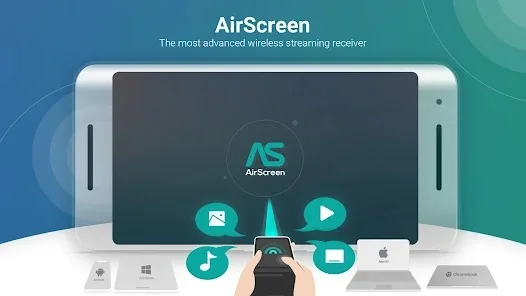
روش دوم: پخش محتوای ویدئویی با AirPlay بدون Screen Mirroring
اگر نمیخواهید کل صفحه آیفون را منتقل کنید و فقط قصد دارید یک فیلم یا ویدئو پخش شود:
1. وارد اپلیکیشن مدنظرتان شوید (مثل YouTube، Apple TV، Photos).
2. ویدئو یا عکس را باز کنید.
3. روی آیکون AirPlay (علامت مستطیل با فلش) بزنید.
4. تلویزیون را انتخاب کنید.
این روش سبکتر و سریعتر است و باتری کمتری مصرف میکند.
روش سوم: اتصال آیفون به تلویزیون با کابل (HDMI)
اگر تلویزیون قدیمی دارید یا از AirPlay پشتیبانی نمیکند، روش کابلی انتخابی مطمئن است.
وسایل لازم:
• کابل HDMI
• مبدل Lightning to Digital AV Adapter (رسمی اپل)
مراحل:
1. مبدل را به پورت Lightning آیفون وصل کنید.
2. کابل HDMI را به تلویزیون و سر دیگر آن را به مبدل وصل کنید.
3. ورودی تلویزیون را روی HDMI بگذارید.
بدون نیاز به تنظیمات اضافه، تصویر آیفون روی تلویزیون نمایش داده میشود.
مزایا: عدم نیاز به اینترنت، بدون لگ
معایب: جابجایی سختتر، نیاز به خرید مبدل
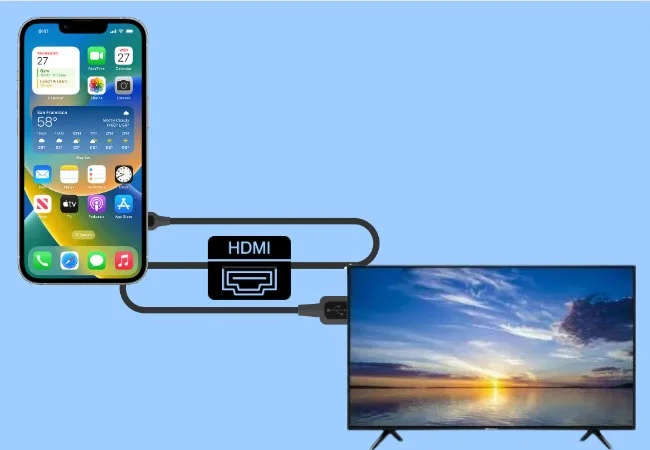
روش چهارم: اتصال از طریق اپلیکیشنها (برای تلویزیونهای بدون AirPlay)
بعضی از تلویزیونها AirPlay ندارند اما قابلیت Screen Mirroring با برنامهها را پشتیبانی میکنند.
اپلیکیشنهای کاربردی:
• AirScreen
• ApowerMirror
• TV Assist
• AnyCast (برای دانگلها)
مراحل کلی:
1. اپلیکیشن را روی تلویزیون نصب کنید.
2. همان برنامه را یا نسخه مکملش را روی آیفون نصب کنید.
3. هر دو دستگاه را به یک WiFi وصل کنید.
4. در برنامه گزینه Screen Mirroring را بزنید.
این روش نسبت به AirPlay کیفیت پایینتری دارد اما برای برخی مدلهای قدیمی جواب میدهد.
روش پنجم: استفاده از Apple TV
اگر تلویزیون شما از AirPlay پشتیبانی نمیکند، خرید Apple TV یک راهحل دائمی و پایدار است.
مزایا:
• پشتیبانی کامل از AirPlay 2
• امنیت و سرعت بالا
• دسترسی به App Store در تلویزیون
• سازگاری کامل با iPhone و iPad
برای تلویزیونهای قدیمیتر، Apple TV بهترین گزینه است.
مشکلات رایج و راهحلها
1. تلویزیون در لیست AirPlay دیده نمیشود
• مطمئن شوید تلویزیون به همان WiFi وصل است.
• تلویزیون را ریستارت کنید.
• AirPlay را خاموش و روشن کنید.
• مودم را ریاستارت کنید.
2. صدا پخش میشود ولی تصویر نیست
• رزولوشن را در آیفون تغییر دهید.
• فاصلهتان از مودم زیاد نباشد.
• مطمئن شوید VPN روشن نیست.
3. اتصال قطع و وصل میشود
• دستگاهها را نزدیکتر کنید.
• کیفیت WiFi را بررسی کنید.
• آپدیت نرمافزار تلویزیون را انجام دهید.
چه تلویزیونهایی بهترین سازگاری با آیفون دارند؟
در بین برندهای مختلف، Sony و Panasonic یکی از بهترین سازگاریها را با iPhone و AirPlay ارائه میدهند:
• پشتیبانی گسترده از AirPlay 2
• سیستم عامل Google TV با بهروزرسانیهای پیوسته
• کیفیت بالای وایفای داخلی برای انتقال تصویر بدون لگ
• پردازشگر قوی برای نمایش ویدئوهای سنگین
اگر اهل تماشای فیلم یا بازی هستید، تجربه اتصال آیفون به یک تلویزیون Sony یا Panasonic قطعاً بسیار لذتبخشتر خواهد بود.
اگر قصد خرید تلویزیونهای جدید سونی یا پاناسونیک را دارید…
اگر میخواهید بهترین تجربه را در اتصال آیفون، کیفیت تصویر، پخش ویدئو و امکانات هوشمند داشته باشید، میتوانید جدیدترین مدلهای تلویزیون Sony و تلویزیون Panasonic را با بهترین شرایط نقدی یا اقساطی از سایت سونی شهراد (ساعی) تهیه کنید.
این مجموعه یکی از فروشگاههای تخصصی و قدیمی در فروش تلویزیون در تهران است و تنوع مدلهای بالا و ضمانت معتبر ارائه میدهد.
جدیدترین تلویزیونهای سونی و پاناسونیک با بهترین شرایط نقدی و اقساطی
آدرس: تهران - میدان جمهوری - ابتدای خیابان جمهوری - بعد از چهارراه باستان - پلاک ۱۴۵۰ - فروشگاه سونی شهراد (ساعی) | شماره تماس: 02166980180
جمعبندی
وصل کردن آیفون به تلویزیون به روشهای مختلف امکانپذیر است:
• بهترین و سریعترین روش: AirPlay
• مطمئنترین روش: کابل HDMI
• روشهای جایگزین: برنامهها یا Apple TV
با توجه به مدل تلویزیون خود میتوانید بهترین شیوه را انتخاب کنید. تلویزیونهای جدید Sony و Panasonic نیز بیشترین سازگاری را با آیفون دارند و تجربهای روان، سریع و بدون لگ را فراهم میکنند.

دیدگاه کاربران
برای این مطلب تا کنون نظری ثبت نشده است

تحویل اکسپرس

7 روز ضمانت بازگشت

پرداخت ایمن

ضمانت اصل بودن کالا
.png)
.jpg)

























.png)
.png)